Q : Comment puis-je restaurer des fichiers supprimés sur mon ordinateur portable ?
J'ai un ordinateur portable Toshiba Windows 7. Récemment, j'ai copié des fichiers (photos, documents et vidéos) du disque dur externe de mon ami sur mon ordinateur portable. Ce lundi, j'ai accidentellement supprimé ces fichiers de mon ordinateur portable et j'ai vidé la corbeille. Existe-t-il une solution qui puisse m'aider à récupérer les fichiers supprimés du disque dur de l'ordinateur portable ?
Calmez-vous ! La suppression accidentelle est l'une des situations les plus fréquentes de perte de données. Vos fichiers supprimés sont simplement considérés comme des données inaccessibles sur votre ordinateur portable avant que de nouvelles données ne les écrasent. La récupération des fichiers supprimés d'un ordinateur portable sera aisée si vous cessez immédiatement d'utiliser votre ordinateur portable et si vous utilisez un programme de récupération des données d'ordinateur portable adéquat. Cette solution vous montrera comment récupérer des fichiers définitivement supprimés du disque dur d'un ordinateur portable à l'aide du logiciel Recoverit Data Recovery.
- Récupérer les fichiers définitivement supprimés sur un ordinateur portable avec Wondershare Recoverit
- Récupérer les fichiers supprimés de Windows 7 dans la corbeille
- Récupérer les versions antérieures lorsque l'option Récupération de fichiers sur PC Windows est activée
- La restauration du système permet de récupérer les données perdues à la suite d'une défaillance logicielle ou d'une panne de l'ordinateur.
- Essayez Windows File Recovery - Un outil en ligne de commande
- Vérifier la sauvegarde sur le cloud
- FAQ sur la récupération des fichiers supprimés sur les ordinateurs portables
Récupérer les fichiers définitivement supprimés sur un ordinateur portable avec Wondershare Recoverit
Les fichiers de données ont été définitivement supprimés du disque dur de votre ordinateur portable ? Essayez le logiciel puissant et professionnel Recoverit Data Recovery pour restaurer toutes les données perdues. Le programme de récupération de fichiers peut analyser en profondeur la corbeille de votre ordinateur portable pour rechercher vos fichiers définitivement supprimés. Téléchargez et installez le logiciel de récupération sur votre ordinateur portable, puis suivez les 3 étapes pour récupérer vos données.
Étape 1. Démarrez le logiciel Recoverit Data Recovery sur votre ordinateur portable, puis sélectionnez le dossier de la corbeille et suivez les instructions.

Étape 2. Le programme de récupération des données de l'ordinateur portable va commencer à analyser le disque pour récupérer vos fichiers supprimés de façon définitive.

Étape 3. Une fois l'analyse terminée, vous pouvez vérifier tous les fichiers de données récupérés. Prévisualisez quelques photos, vidéos, audios et musiques récupérés, puis sélectionnez vos fichiers et cliquez sur le bouton " Récupérer " pour les enregistrer sur un périphérique de stockage sûr.

Plus d'articles connexes :
Tutoriel vidéo sur Comment récupérer facilement des fichiers supprimés sous Windows 11/10/8/7 ?
La perte de données est un problème très fréquent. Pour garantir la sécurité de vos données, vous devez les sauvegarder régulièrement. Même si les fichiers de données ont été définitivement supprimés de n'importe quel support de stockage, le logiciel Recoverit Data Recovery peut accéder au périphérique et restaurer toutes les données perdues sur les ordinateurs Windows ou Mac.
Récupérer les fichiers supprimés de Windows 7 dans la corbeille
Chaque fois que vous trouvez un fichier manquant sur votre ordinateur, le premier endroit à vérifier est la corbeille. Les fichiers sont stockés dans la corbeille avant d'être automatiquement vidés ou supprimés définitivement par l'utilisateur. Voici comment récupérer les fichiers supprimés de la corbeille dans Windows 7 :
Étape 1 : Allez sur votre bureau et cliquez sur l'icône de la corbeille.
Étape 2 : Faites un clic droit sur le fichier souhaité et sélectionnez Restaurer.
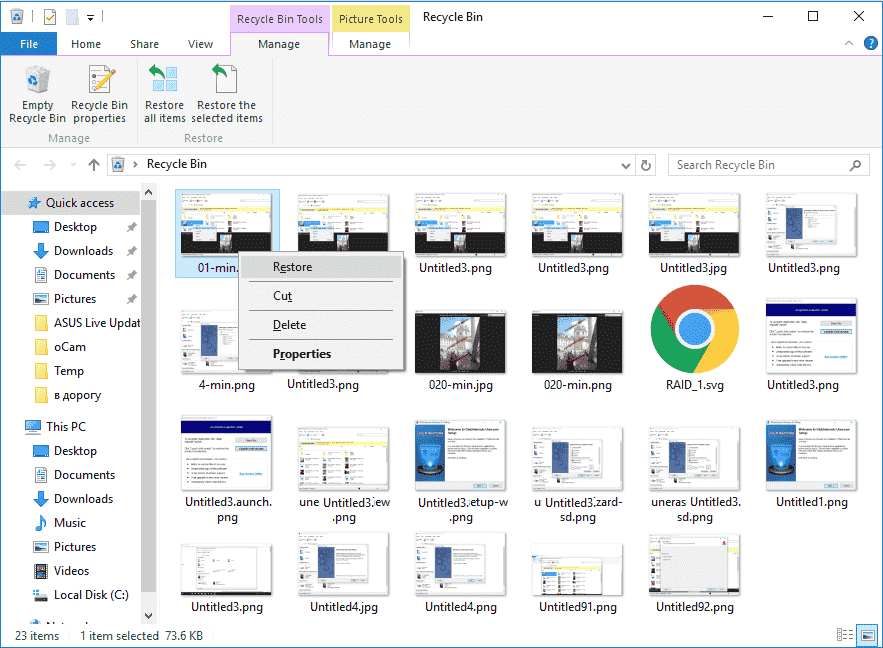
Récupérer les versions précédentes
Cette méthode vous permet de récupérer toutes les versions antérieures du document. Cette méthode est utile lorsque l'historique des fichiers est activé dans Windows 11/10 ou que vous avez créé un point de restauration. Voici les étapes à suivre pour récupérer les données d'un ordinateur portable à l'aide de cette méthode :
Étape 1 : Faites un clic droit sur le fichier dans l'Explorateur Windows, cliquez sur Propriétés et accédez à l'onglet Versions antérieures. Vous verrez toutes les différentes versions de fichiers disponibles.
Step 2: Cliquez sur la version souhaitée et cliquez sur Restaurer.
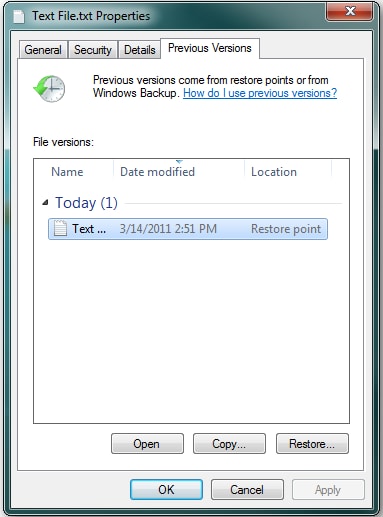
Utiliser la restauration du système
La restauration du système est une fonctionnalité de Windows qui vous aide à récupérer après une panne logicielle. Les pannes d'ordinateur sont provoquées par des problèmes tels que les surtensions et les attaques de virus. La suppression malveillante de fichiers est également un problème. La restauration du système permet de ramener l'ordinateur portable à un état antérieur. Pour que cette méthode fonctionne, cette fonctionnalité doit être activée. Pour savoir s'il est activé, allez dans la boîte de recherche Windows et saisissez " créer un point de restauration ".
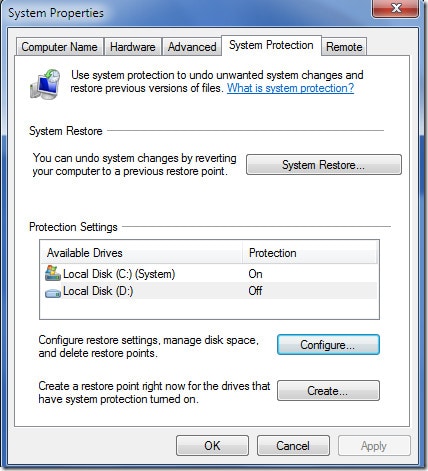
Voici comment récupérer les fichiers supprimés d'un ordinateur portable en utilisant cette méthode :
Étape 1 : Une fois de plus, saisissez " créer un point de restauration " dans la boîte de recherche de Windows. Vous verrez une option de restauration du système, cliquez dessus, puis cliquez sur Suivant.
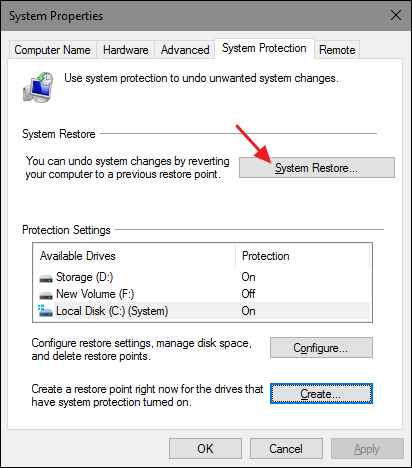
Étape 2 : Une liste des points de restauration s'affiche avec les dates et les horodatages. Sélectionnez le point de restauration de votre choix, cliquez sur Suivant, puis sur Terminer.
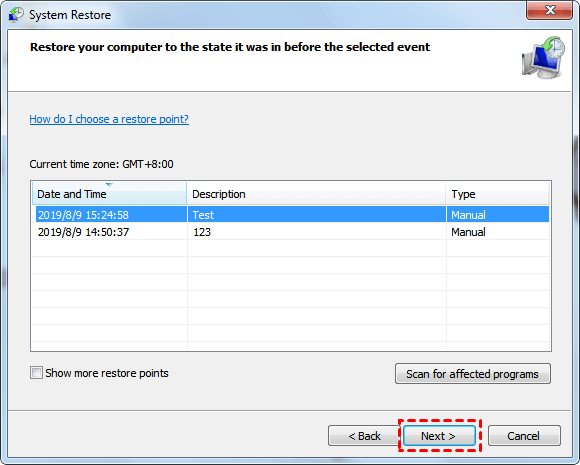
Essayez la récupération de fichiers Windows
La récupération de fichiers Windows est un outil récent introduit dans le Microsoft Store par Microsoft. Cet outil est un utilitaire de ligne de commande qui vous permet de récupérer les fichiers supprimés d'un ordinateur portable. Puisqu'il s'agit d'un outil en ligne de commande, il n'a pas d'interface utilisateur graphique. Toutes les commandes sont des syntaxes saisies. Sachez également qu'il fonctionne avec Windows 11/10 version 2004 Build 19041 et suivantes. Il propose trois modes de fonctionnement :
- Par défaut : Localise les fichiers perdus à l'aide du tableau des fichiers principaux.
- Segment : Recherche de fichiers perdus à l'aide de résumés de fichiers.
- Signature : Un mode de recherche de types de fichiers spécifiques.
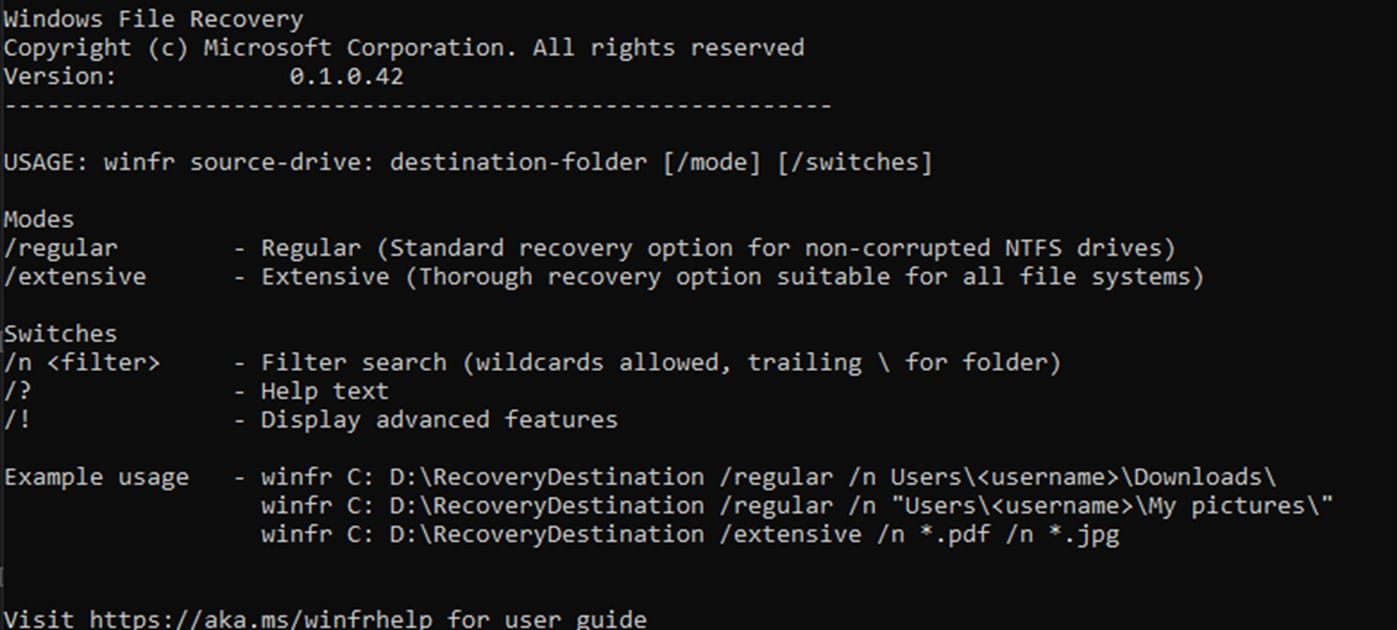
Installez Windows File Recovery à partir du Microsoft Store et démarrez l'outil. Une fenêtre de ligne de commande s'affiche. Procédez ensuite comme suit pour récupérer un seul fichier d'un ordinateur portable, des types de fichiers spécifiques d'un seul dossier, un dossier et tout fichier comprenant un terme spécifique.
Méthode 1 : Comment récupérer un seul fichier sur un ordinateur portable ?
Voici un exemple de commande pour vous montrer comment récupérer des vidéos supprimées d'un ordinateur portable. Le code analyse le dossier à la recherche de MP4 et de MKV et récupère toutes les données dans le dossier de récupération.
winfr C: D: /n \Users\Kevin\Videos\*.MP4 \Users\Kevin\Videos\*.MKV
Méthode 2 : Comment récupérer des types de fichiers spécifiques à partir d'un seul dossier ?
Pour récupérer un type de fichier spécifique ou plusieurs types de fichiers dans un seul dossier, saisissez la commande suivante :
winfr C: D: /n \Users\Kevin\Videos\*.MP4 \Users\Kevin\Videos\*.MKV
Méthode 3 : Comment récupérer un dossier ?
Voici la commande qui permet de récupérer un dossier.
winfr C: D: /n \Users\Kevin\Documents\Reports\
Méthode 4 : Comment récupérer n'importe quel fichier contenant un terme spécifique ?
Afin de rechercher des termes de noms de fichiers plutôt que des types de fichiers, saisissez l'exemple de commande suivant :
winfr C: D: /r /n *report*
L'exemple ci-dessus permet de rechercher tous les fichiers contenant le mot " rapport ".
Méthode 5 : Comment récupérer des signatures de fichiers spécifiques ?
L'outil récupère également les données perdues en utilisant des signatures de fichiers spécifiques. Par exemple, MPEG a de nombreuses extensions de fichiers similaires telles que MP4, MPG, M4A, M4B, M4R, MOV, 3GP et QT.
L'outil dispose également de commandes et d'une syntaxe avancées. Vous pouvez consulter la liste complète en tapant :
winfr /!
Vérifier la sauvegarde du cloud
Si vous utilisez un service de sauvegarde sur le cloud, tel que Dropbox, Google Drive, One Drive et d'autres, vous pouvez vérifier si une copie du fichier se trouve sur le serveur. Voici comment procéder :
Étape 1: Ouvrez votre navigateur et connectez-vous à votre compte cloud. Par exemple, Dropbox.com.
Étape 2: Rechercher le fichier manquant.
Étape 3 : Télécharger le fichier avec le navigateur et l'enregistrer à l'endroit souhaité
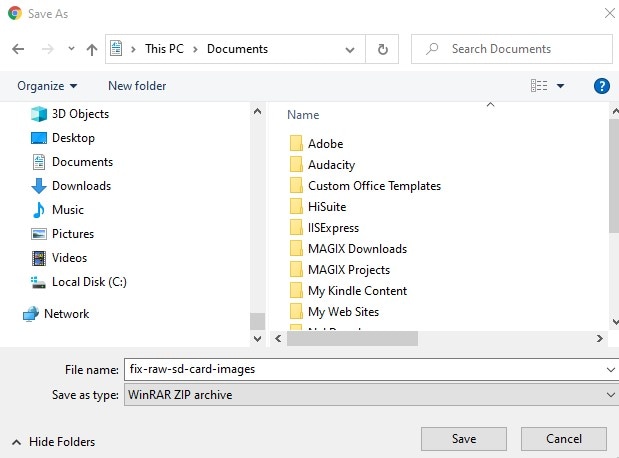
Les gens demandent aussi
Où vont les fichiers définitivement supprimés ?
Lorsque les fichiers sont supprimés de manière permanente, ils restent sur le support de stockage jusqu'à ce qu'ils soient remplacés par d'autres données.
Comment récupérer des fichiers définitivement supprimés sans le logiciel ?
Sans logiciel, il est impossible de récupérer les fichiers définitivement supprimés. Vous avez besoin d'un programme de récupération de données avancé tel que Wondershare Recoverit.
Peut-on récupérer des fichiers définitivement supprimés sur Google Drive ?
Non, ce n'est pas possible. Lorsque vous supprimez un fichier de façon permanente sur Google Drive, il disparaît à jamais. Toutefois, vous pouvez contacter Google dans un délai de 25 jours pour récupérer le fichier.



